
Inhaltsverzeichnis:
- Autor John Day [email protected].
- Public 2024-01-30 07:17.
- Zuletzt bearbeitet 2025-01-23 12:52.

Von MatlekFolgen Sie mehr vom Autor:






In diesem anweisbaren finden Sie ein Projekt mit einem Arduino und 3D-Druck. Ich habe es gemacht, um den Korrekturring eines Mikroskopobjektivs zu kontrollieren.
Das Ziel des Projekts
Jedes Projekt hat eine Geschichte, hier ist sie: Ich arbeite an einem konfokalen Mikroskop und ich mache Fluoreszenzkorrelationsspektroskopie-Messungen. Da dieses Mikroskop jedoch mit biologischen Proben verwendet wird, müssen einige Messungen bei bestimmten Temperaturen durchgeführt werden. Daher wurde eine undurchsichtige thermostatisierte Kammer hergestellt, um die Temperatur stabil zu halten. Die Objektive sind jedoch nicht mehr zugänglich… Und es ist ziemlich schwierig, den Korrekturringwert des Objektivs zu ändern.
Benötigte Teile:
- Ein Arduino-Board. Ich habe einen Arduino Nano verwendet, weil er kleiner ist.
- Ein Servomotor. Ich habe ein SG90 verwendet.
- Ein 10kOhm Potentiometer.
- 3D gedruckte Teile.
Die Schritte:
- Das Ziel: Überblick
- Das Ziel: alle Teile
- Das Ziel: die Verzahnung
- Das Ziel: Wie befestigt man die Ausrüstung?
- Der Controller: Übersicht
- Der Controller: alle Teile
- Der Controller: die Arduino-Schaltung und der Code
- Fazit & Dateien
Vor dem Start:
Ich habe diese Arbeit auf drei verschiedene Referenzen gestützt:
- Zur Technik: Hier ist ein Artikel, in dem der Autor mit ähnlichen Problemen konfrontiert war und ein motorisiertes Objektiv entwickelt hat. Ich habe einige von ihm entworfene Teile (den Motorhalter) heruntergeladen und neu gestaltet, um sie dem Objektiv anzupassen.
- Bezüglich des Arduino-Halters: Ich habe dieses Stück verwendet, ich habe es auf Thingiverse heruntergeladen und neu gestaltet.
- Zum Code: Ich habe den gleichen Code verwendet, der im Arduino-Tutorial vorgeschlagen wurde, um einen Servomotor mit einem Potentiometer zu steuern. Und ich habe es so modifiziert, dass es perfekt zu den Messgerätwerten passt.
Und ich habe all diese früheren Projekte zu einem einzigen Projekt mit neuen Funktionen umgestaltet und modifiziert:
- Ich habe einfachere Anhänge gemacht, um die Zahnräder am Objektiv zu befestigen
- Ich habe Zahnräder mit größeren Zähnen verwendet
- Ich habe eine kleine Anzeige gebaut, um die Werte des Korrekturhalsbandes zu ändern
- Und ich habe eine kleine Box gemacht, um das Arduino-Board und das Potentiometer zu halten
Ich wollte auch, dass dieses Projekt so aussieht, als wäre es fertig, aber ohne Klebstoff und ohne Löten, so dass die Schaltung leicht vollständig wiederverwendet werden kann. Daher habe ich Überbrückungsdrähte für die elektronischen Verbindungen und M3-Schrauben und Muttern verwendet, um die Kunststoffteile miteinander zu verbinden.
Schritt 1: Das Ziel: Überblick

Hier ist nur ein Bild des Objektivs, das ich verwende, und des angeschlossenen Servomotors.
Schritt 2: Das Ziel: Alle Teile
Nach dem Artikel Easy Exploded 3D Drawings of JON-A-TRON konnte ich nicht widerstehen, meine eigenen Gifs und Zeichnungen zu erstellen.
Unten sehen Sie, wie die Teile verbunden sind:
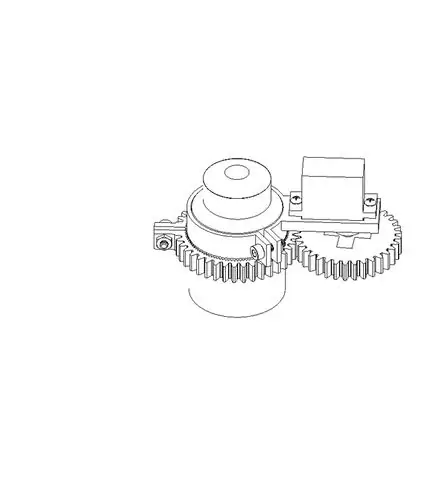
Und auf dem Bild unten die Zeichnung mit der Nomenklatur.
Wie Sie sehen, wurde die Motorunterstützung von diesem Artikel inspiriert und modifiziert. Ich habe jedoch die Art der Befestigung am Objektiv und am Getriebemodul geändert.
Beachten Sie auch, dass das "Servomotorkreuz" und das "Motorgetriebe" nur ohne Schraube zusammengebaut werden.
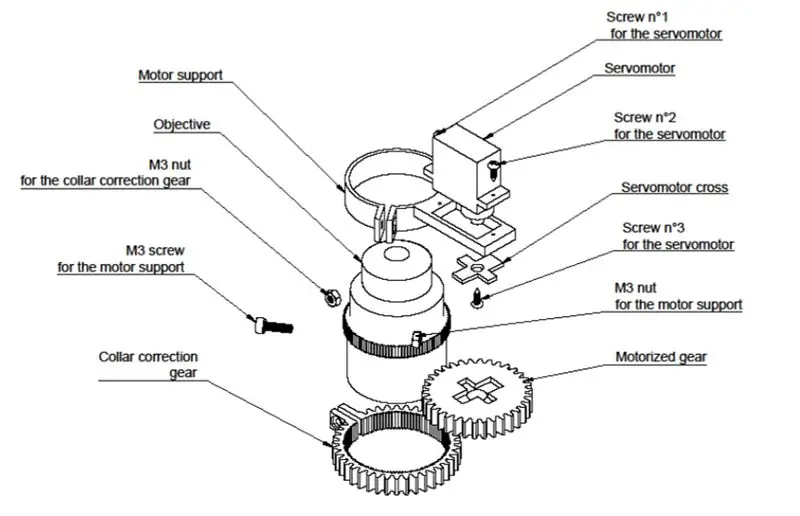
Schritt 3: Das Ziel: die Zahnradzähne

Wie Sie rechts im Bild sehen können, waren die ursprünglichen Zähne des Objektivzahnrads sehr klein. Ich habe versucht, ein Zahnrad mit dem gleichen Modul in 3D zu drucken, aber es funktioniert natürlich nicht gut … Also habe ich einen Zahnkranz gemacht, um ihn auf das Zahnrad des Objektivs zu legen. Der innere Teil des Rings hat kleine Zähne zum Greifen des Objektivzahnrads, während der äußere Teil größere Zähne hat.
Schritt 4: Das Ziel: Wie befestigt man die Ausrüstung?

Zur Befestigung des Zahnkranzes und des Motorträgers am Objektiv habe ich ein System ähnlich einer Schlauchschelle verwendet, mit M3-Schrauben und Muttern. Auf diese Weise sind die Teile stark mit dem Objektiv verbunden.
Schritt 5: Der Controller: Übersicht


Hier ist der zweite Teil des Projekts: die Steuerung. Es ist im Grunde eine Plastikbox, die das Arduino-Board, das Potentiometer und ein Messgerät enthält, um den richtigen Wert des Korrekturrings zu wählen.
Beachten Sie, dass nichts geklebt oder gelötet wurde.
Schritt 6: Der Controller: Alle Teile
Unten sehen Sie wieder, wie die Teile zusammengebaut werden.
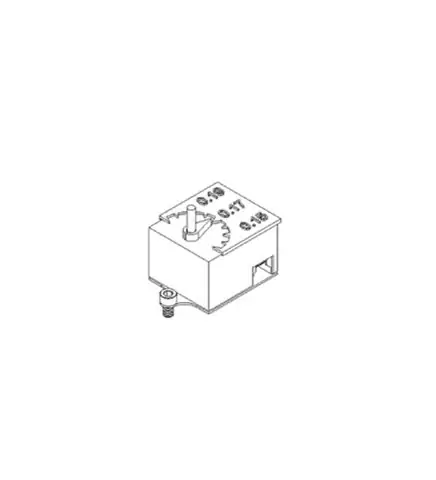
Auf dem Bild unten sehen Sie, dass die M3-Schrauben und Muttern verwendet werden, um das Potentiometer zu halten und die Box zu schließen (den unteren und oberen Teil der Box anbringen). Und mit den M6-Schrauben wird die Box auf dem optischen Tisch befestigt, auf dem das Mikroskop steht.
Das "Messgerät" ist das einzige Stück, das geklebt wurde (um es an der "Kunststoffbox" zu befestigen), und ich habe Cyanacrylatkleber verwendet.
Empfohlen:
Arduino Auto-Rückfahrwarnsystem - Schritt für Schritt: 4 Schritte

Arduino Auto-Rückfahrwarnsystem | Schritt für Schritt: In diesem Projekt entwerfe ich eine einfache Arduino-Auto-Rückwärts-Parksensorschaltung mit Arduino UNO und dem Ultraschallsensor HC-SR04. Dieses Arduino-basierte Car-Reverse-Warnsystem kann für eine autonome Navigation, Roboter-Ranging und andere Entfernungsr
So deaktivieren Sie die Autokorrektur für nur ein Wort (iOS): 3 Schritte

So deaktivieren Sie die Autokorrektur für nur ein Wort (iOS): Manchmal korrigiert die Autokorrektur möglicherweise etwas, das Sie nicht korrigieren möchten, z. Textabkürzungen beginnen sich in Großbuchstaben zu setzen (imo korrigieren zum Beispiel zu IMO). So erzwingen Sie, dass die Korrektur eines Wortes oder einer Phrase beendet wird, ohne aut zu deaktivieren
Interessante Programmieranleitung für Designer - Bringen Sie Ihr Bild zum Laufen (Teil 2): 8 Schritte

Interessante Programmieranleitung für Designer – Bringen Sie Ihr Bild zum Laufen (Teil 2): Mathematik scheint für die meisten von Ihnen nutzlos zu sein. Die in unserem täglichen Leben am häufigsten verwendete ist einfach Addieren, Subtrahieren, Multiplizieren und Dividieren. Es ist jedoch ganz anders, wenn Sie mit Programm erstellen können. Je mehr Sie wissen, desto mehr wundervolle Ergebnisse werden Sie erhalten
Installieren des Windows-Subsystems für Linux (WSL): 3 Schritte

Installieren des Windows-Subsystems für Linux (WSL): Diese Anleitung soll Benutzern helfen, das Windows-Subsystem für Linux auf ihrem Windows 10-Computer zu installieren. Die spezifische Linux-Distribution, die dieser Befehlssatz verwendet, heißt Ubuntu. Schauen Sie hier für eine Übersicht über die verschiedenen Linux
So erstellen Sie eine UML für Java in Microsoft Visio: 4 Schritte

So erstellen Sie eine UML für Java in Microsoft Visio: Das Erstellen einer UML kann zunächst etwas einschüchternd wirken. Es gibt viele komplizierte Notationsstile, und es kann sich anfühlen, als gäbe es keine guten Ressourcen, um eine lesbare und genaue UML zu formatieren. Microsoft Visio macht jedoch das Erstellen einer UML-Qu
